Najlepsze aplikacje do klonowania aplikacji na iPhonea w celu uruchomienia wielu kont | Nie jest wymagany jailbreak

Dowiedz się, jak sklonować aplikacje na iPhone
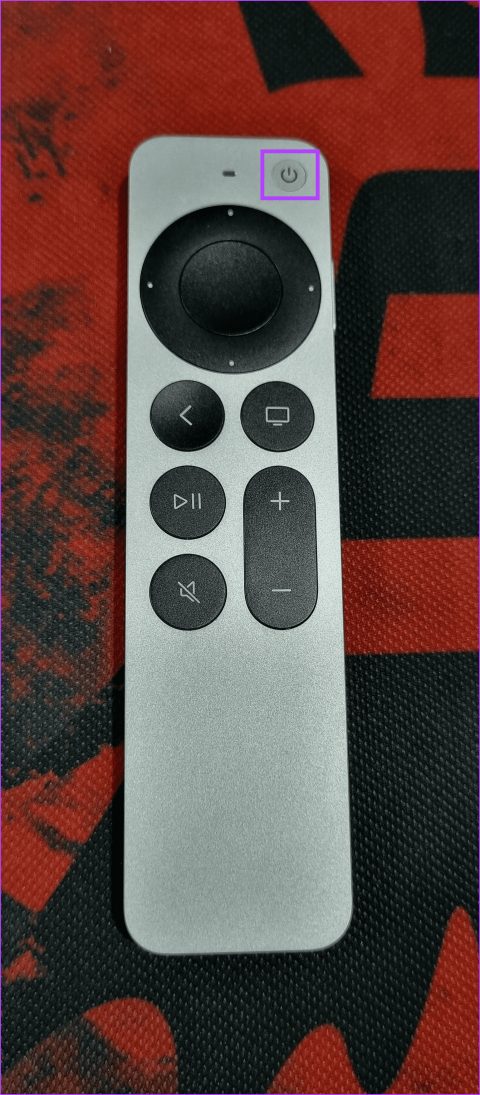
Apple TV powoli staje się ulubieńcem fanów, szczególnie tych, którzy są już częścią ekosystemu Apple. Jednak w przypadku braku fizycznego przycisku zasilania nauczenie się, jak go wyłączać, może być trudne. Czytaj dalej, aby dowiedzieć się więcej o wyłączaniu urządzenia Apple TV za pomocą pilota lub bez pilota.

Przycisk zasilania na pilocie Apple TV może pomóc w wyłączeniu urządzenia i telewizora. Lub, jeśli masz iPhone'a, użyj aplikacji Remote, aby zrobić to samo. Ale co, jeśli chcesz wyłączyć Apple TV bez wyłączania telewizora? Odpowiedzieliśmy na wszystkie Twoje pytania w tym przewodniku. Przyjrzyjmy się im krok po kroku.
Twoje urządzenie Apple TV jest wyposażone w Centrum sterowania, które może pomóc w wyłączeniu telewizora. Jeśli jednak jest ono niedostępne, możesz użyć menu Ustawienia, aby zrobić to samo. Jeśli masz pilota Siri, wyłącz Apple TV także za pomocą poleceń głosowych. Aby to zrobić, wykonaj poniższe kroki.
Krok 1: Na pilocie Apple TV naciśnij przycisk zasilania, aby otworzyć Centrum sterowania. Alternatywnie, naciśnij i przytrzymaj przycisk Początek, aby zrobić to samo.
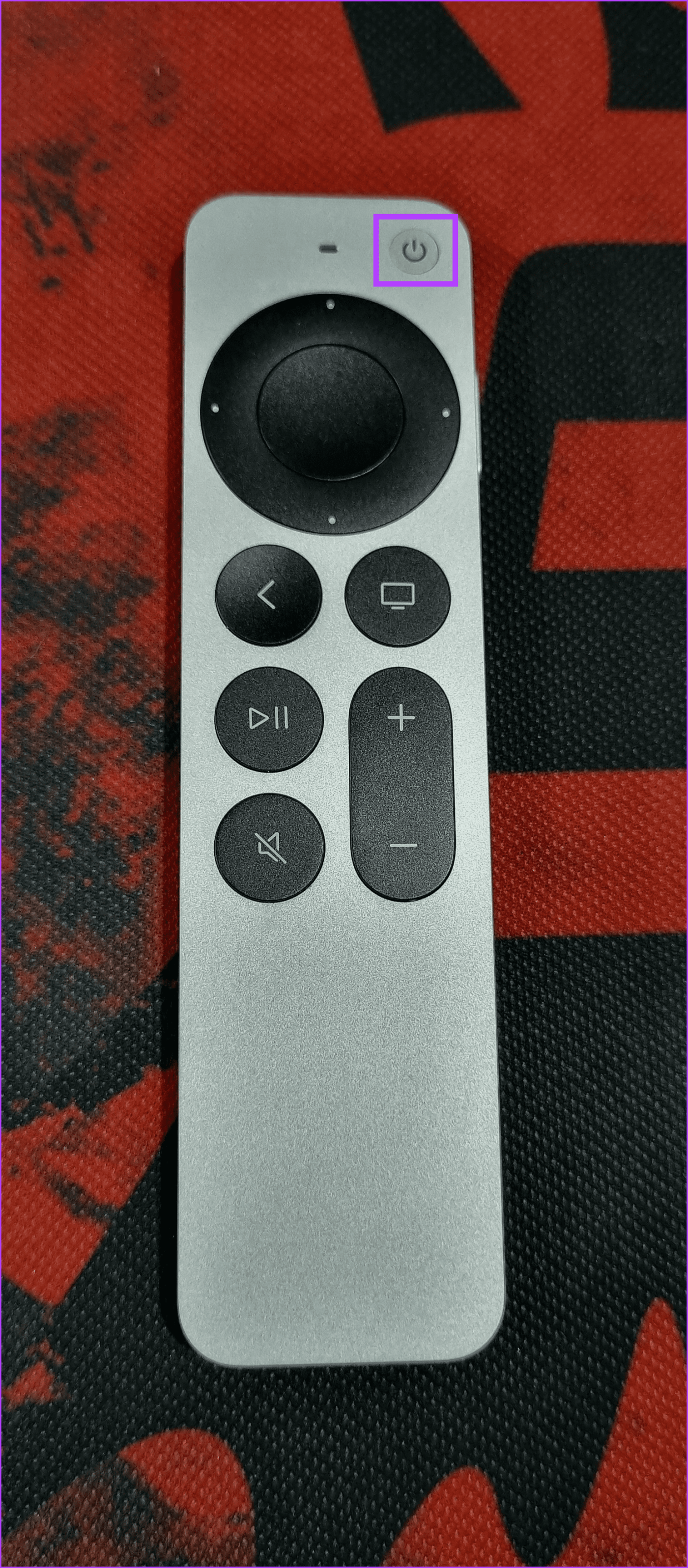
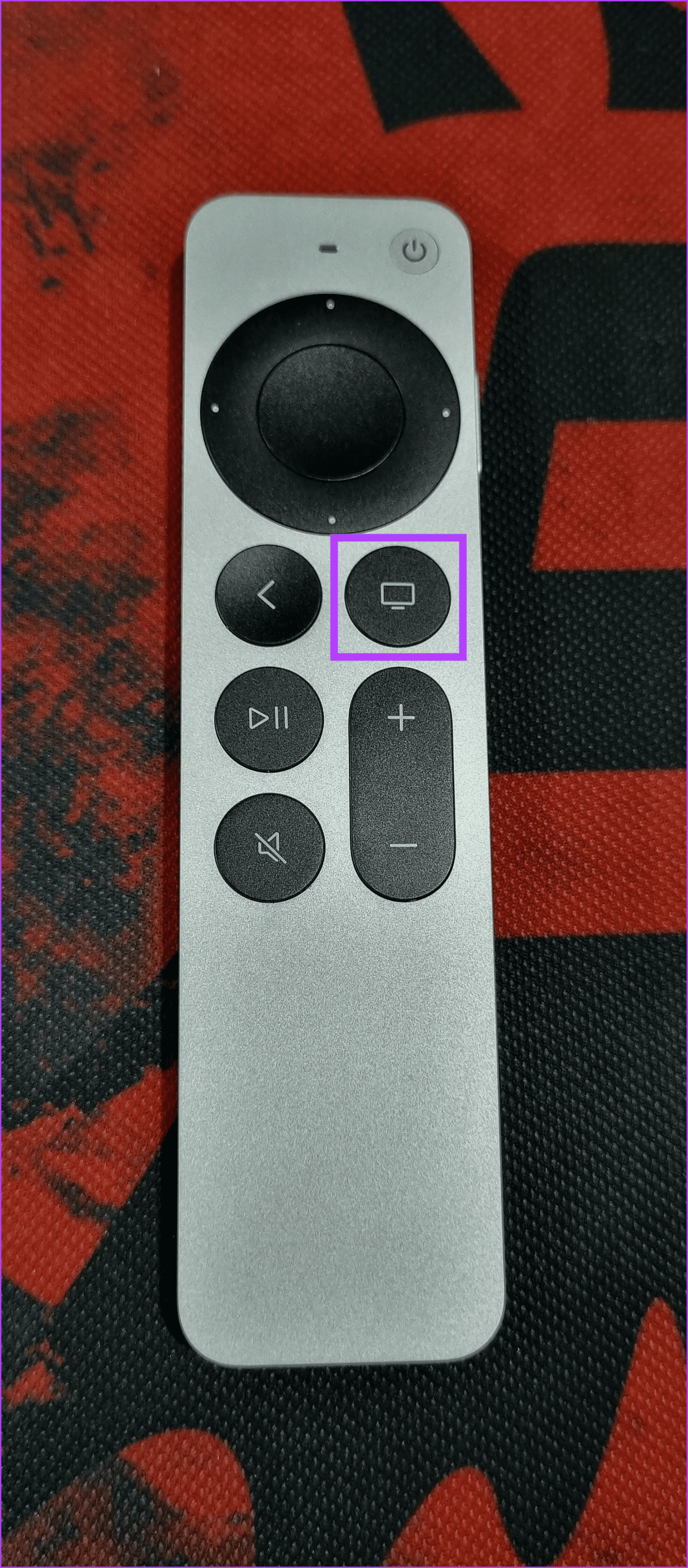
Krok 2: Tutaj wybierz Wyłącz.
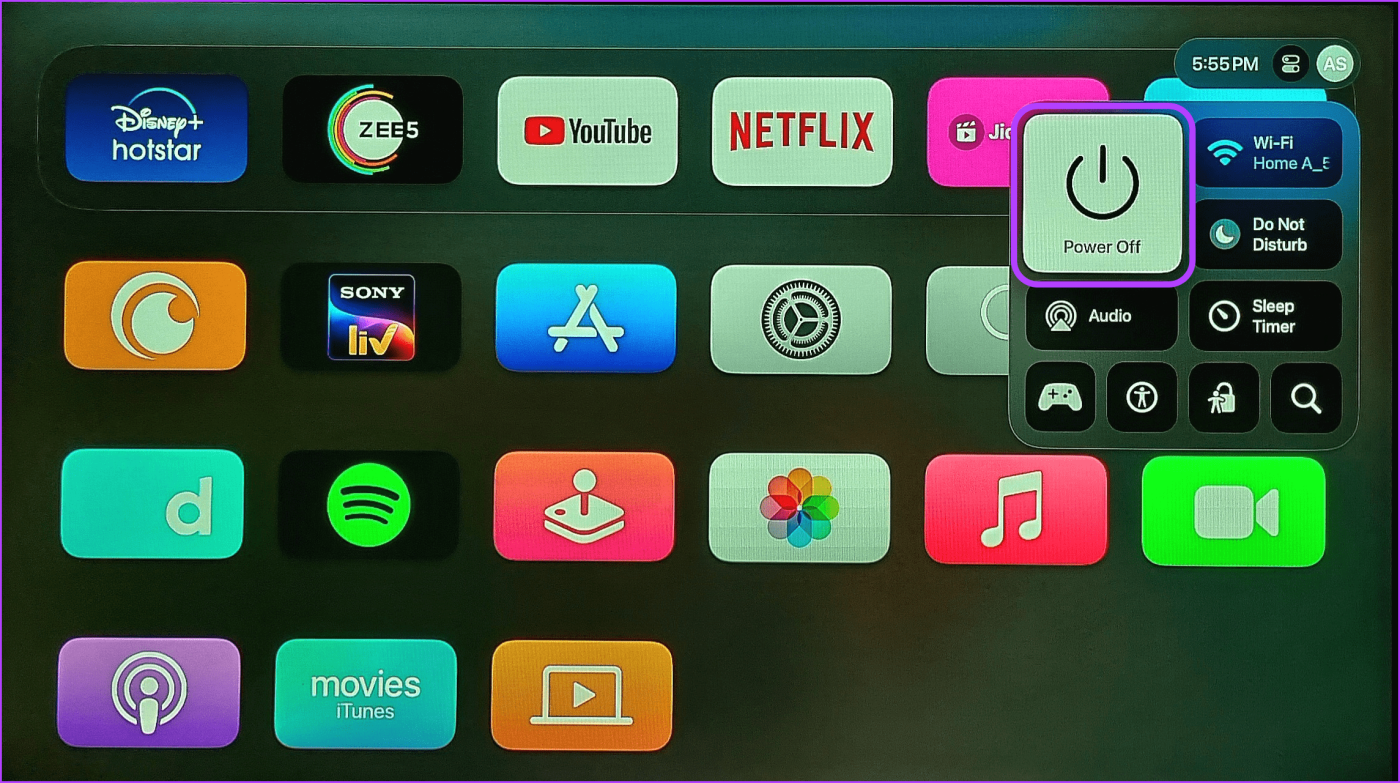
Krok 1: Na Apple TV otwórz aplikację Ustawienia za pomocą pilota.
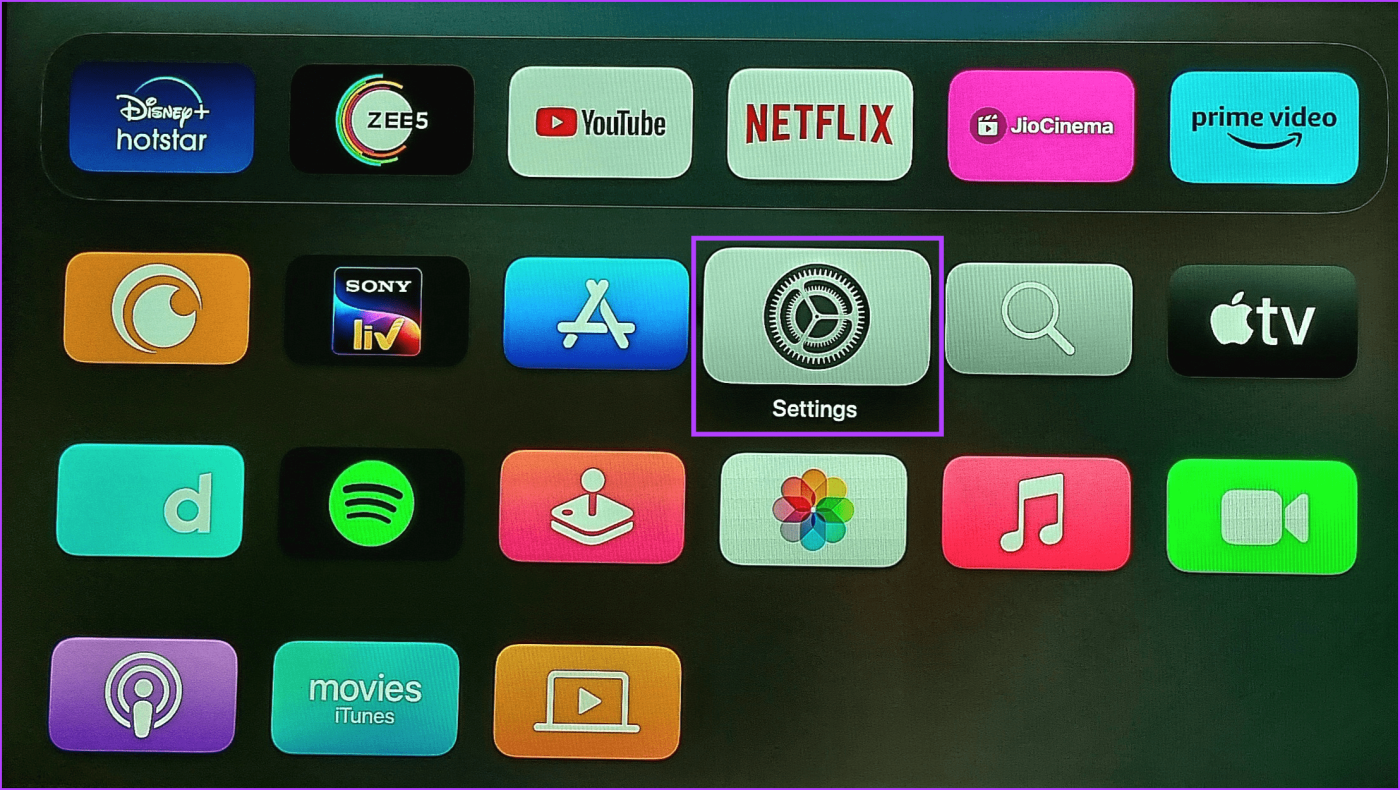
Krok 2: Przewiń w dół i wybierz opcję Śpij teraz.
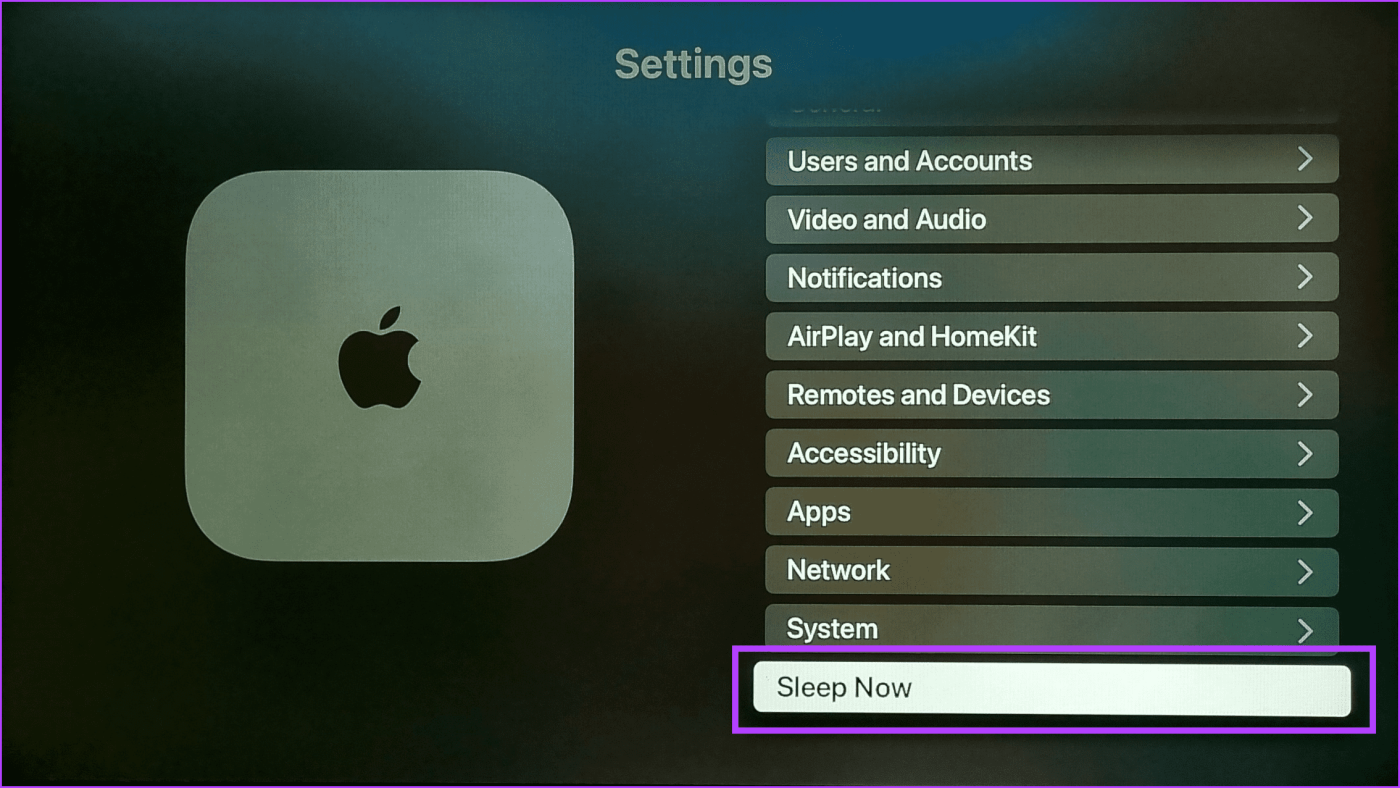
Krok 1: Naciśnij i przytrzymaj przycisk Siri na pilocie Apple TV Siri.

Krok 2: Gdy na ekranie pojawi się Siri, poproś Siri o wyłączenie Apple TV.
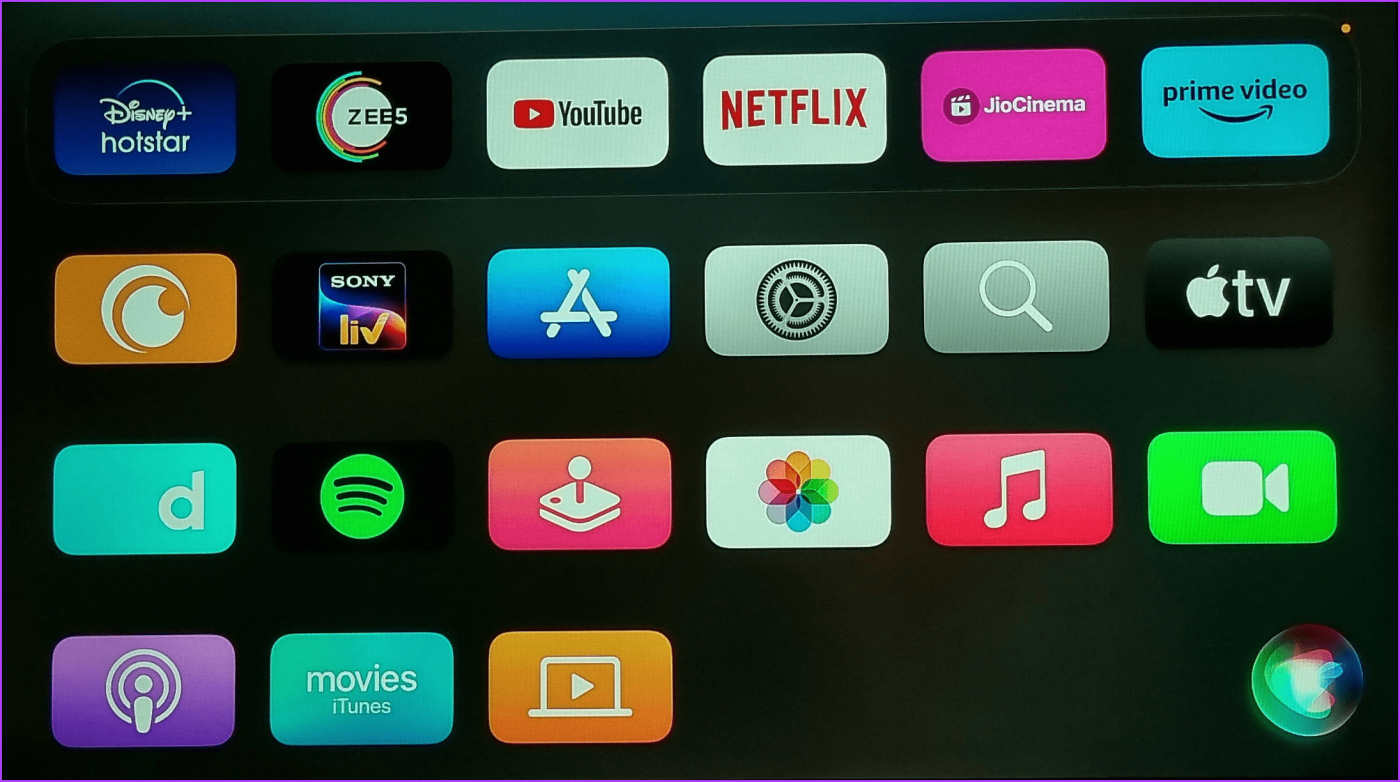
Teraz poczekaj kilka minut, aż Siri przetworzy Twoje polecenie. Po wykonaniu tej czynności urządzenie Apple TV i ekran telewizora zostaną wyłączone.
Jeśli nie możesz znaleźć pilota do Apple TV lub nie chcesz go używać, użyj aplikacji Apple TV Remote, aby wyłączyć Apple TV bez użycia pilota. Przed rozpoczęciem upewnij się, że Twój iPhone jest podłączony do tej samej sieci Wi-Fi i jest podłączony do Apple TV. Oto jak to zrobić.
Krok 1: Na iPhonie pociągnij w dół od prawego górnego rogu, aby otworzyć Centrum sterowania. Tutaj dotknij ikony aplikacji Remote.
Krok 2: Następnie dotknij ikony Zasilanie w prawym górnym rogu.
Powinno to otworzyć Centrum sterowania na Apple TV.
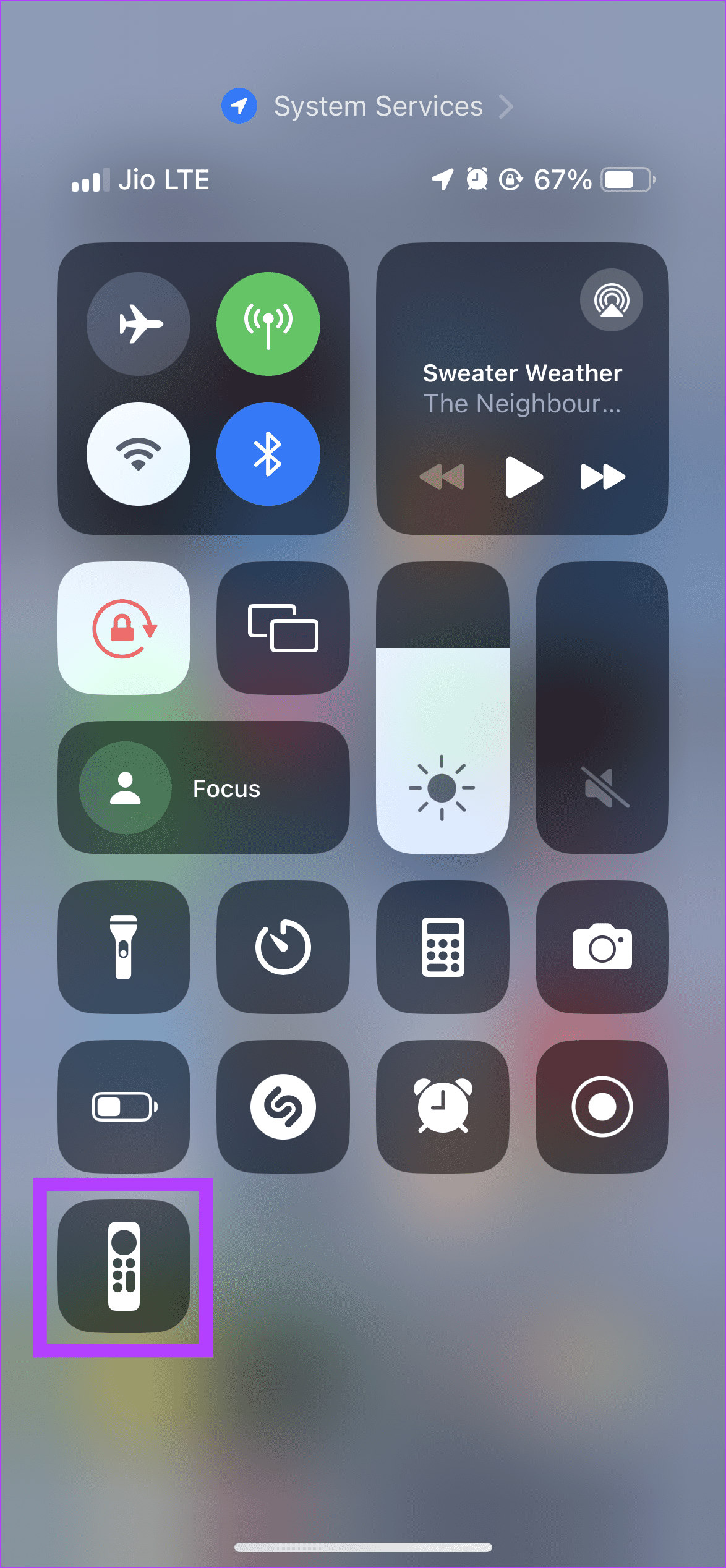
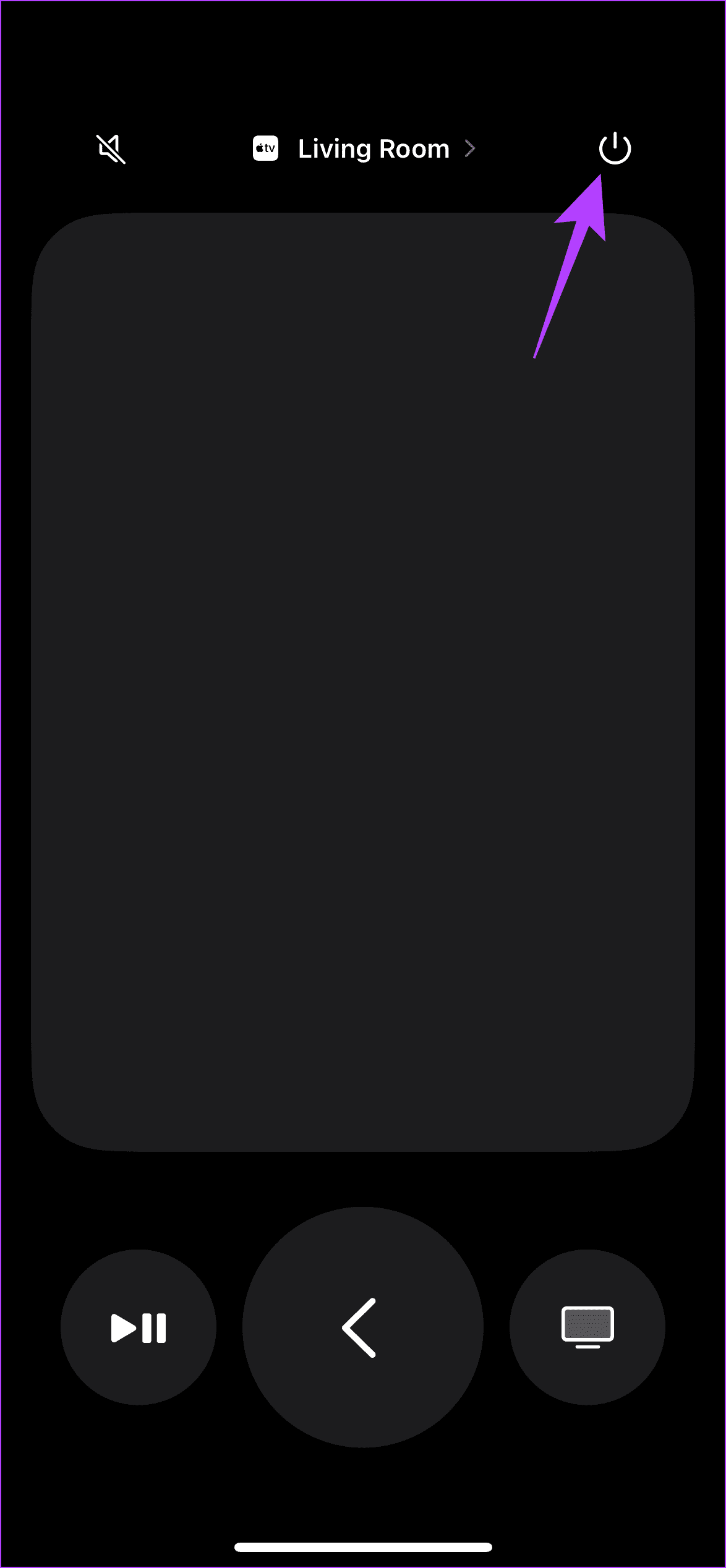
Krok 3: Teraz dotknij dowolnego miejsca na gładziku aplikacji Remote na iPhonie, aby wybrać opcję Wyłącz w Apple TV.
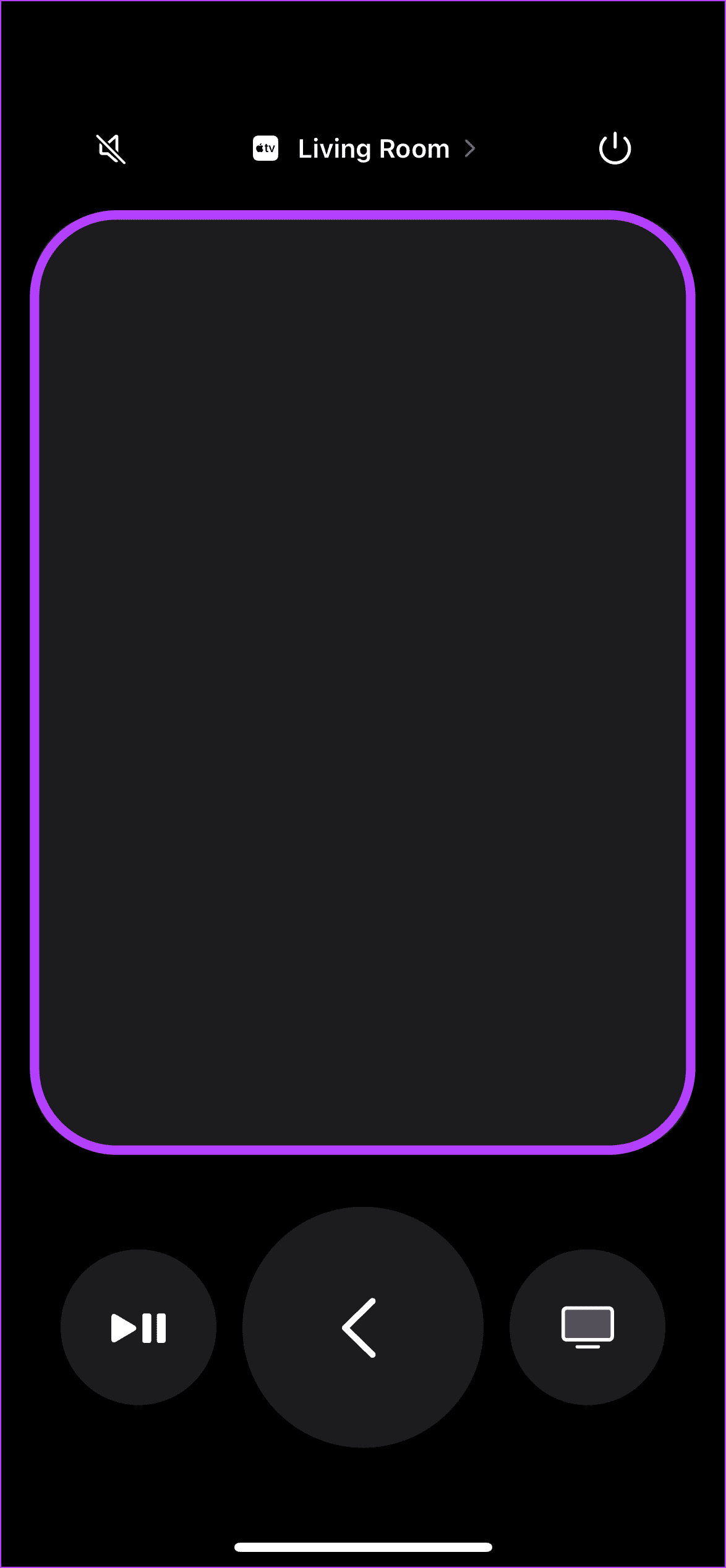
To powinno natychmiast wyłączyć Apple TV. Jeśli sygnał Wi-Fi jest słaby lub połączenie zostało utracone, poczekaj chwilę, aż Apple TV zareaguje na polecenie wyłączenia. Możesz także sprawdzić nasz inny artykuł, jeśli aplikacja Apple TV Remote nie działa na Twoim iPhonie .
Telewizory Apple TV są wyposażone w wyłączniki czasowe , które automatycznie wyłączają urządzenie po określonym czasie bezczynności. Możesz z tej opcji skorzystać, jeśli nie lubisz zbytnio wyłączać urządzenia Apple TV za pomocą pilota lub nie chcesz się martwić wyłączaniem go po wieczorze filmowym. Aby to zrobić, możesz skorzystać z Centrum sterowania lub, jeśli jest niedostępne, z menu Ustawienia. Oto jak.
Krok 1: Na pilocie Apple TV naciśnij i przytrzymaj przycisk Home, aby otworzyć Centrum sterowania.
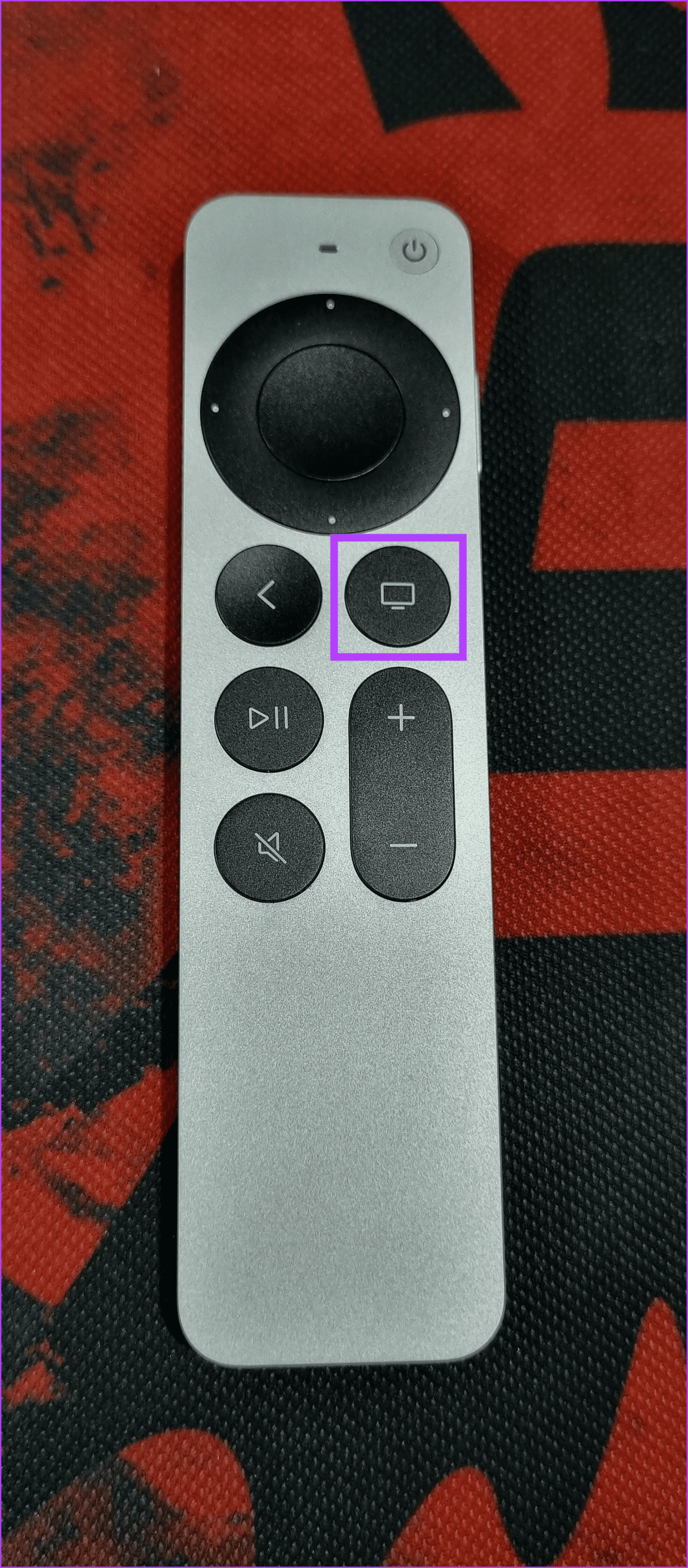
Krok 2: Następnie użyj pilota, aby wybrać wyłącznik czasowy.
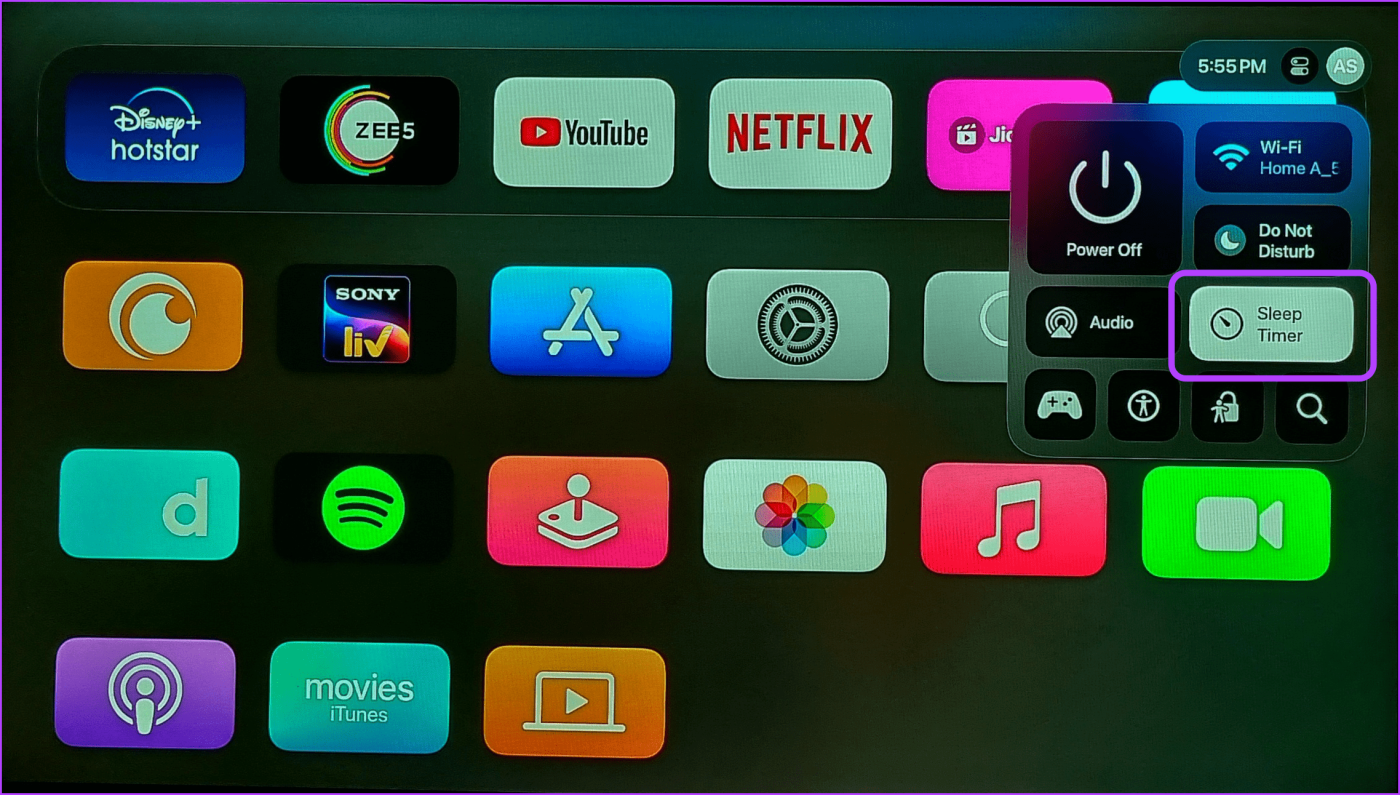
Krok 3: Teraz przejrzyj opcje czasu trwania timera i wybierz odpowiednią.
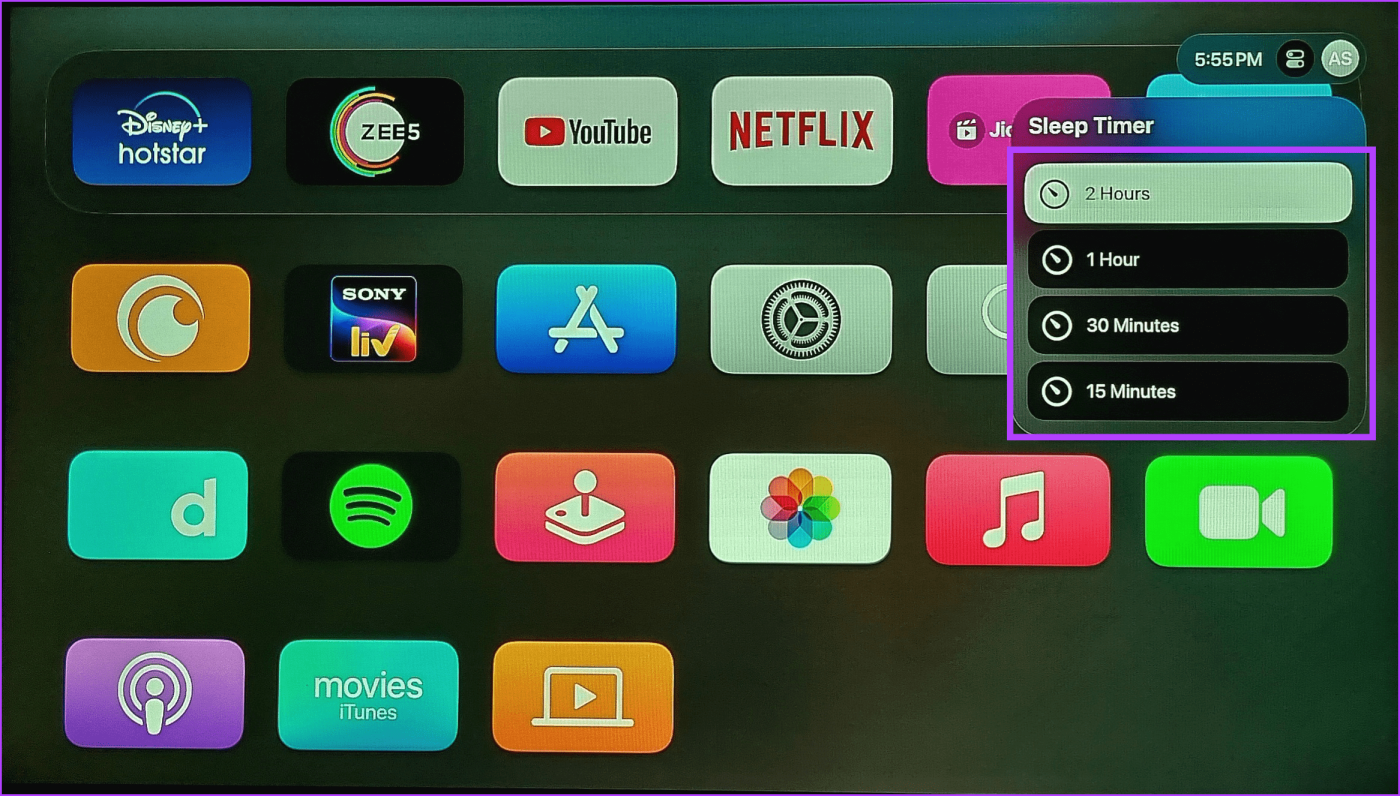
Jeśli szukasz dłuższych opcji timera, skorzystaj z menu Ustawienia. Czytaj dalej, aby dowiedzieć się, jak to zrobić.
Krok 1: Otwórz menu Ustawienia na ekranie głównym.
Krok 2: Tutaj wybierz Ogólne.
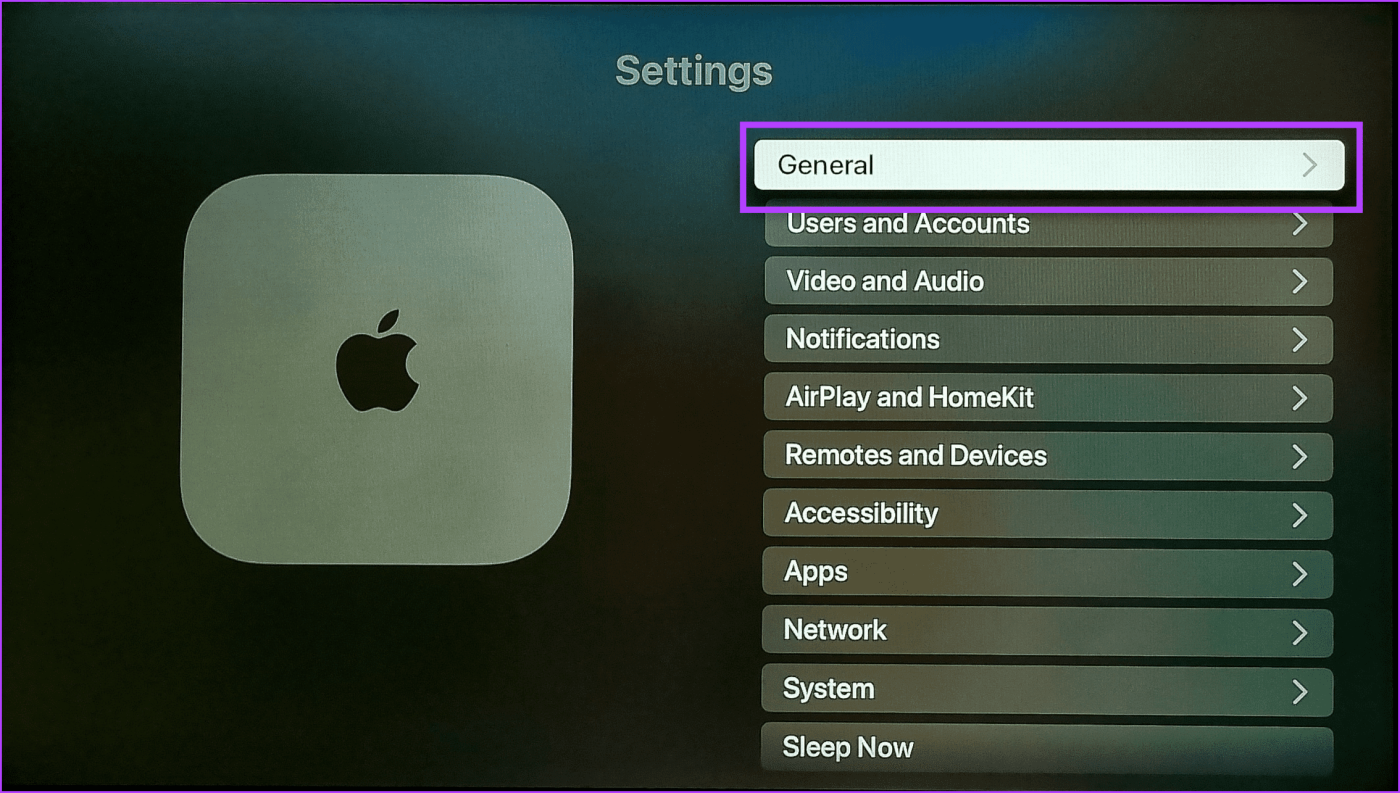
Krok 3: Następnie wybierz opcję Śpij później.
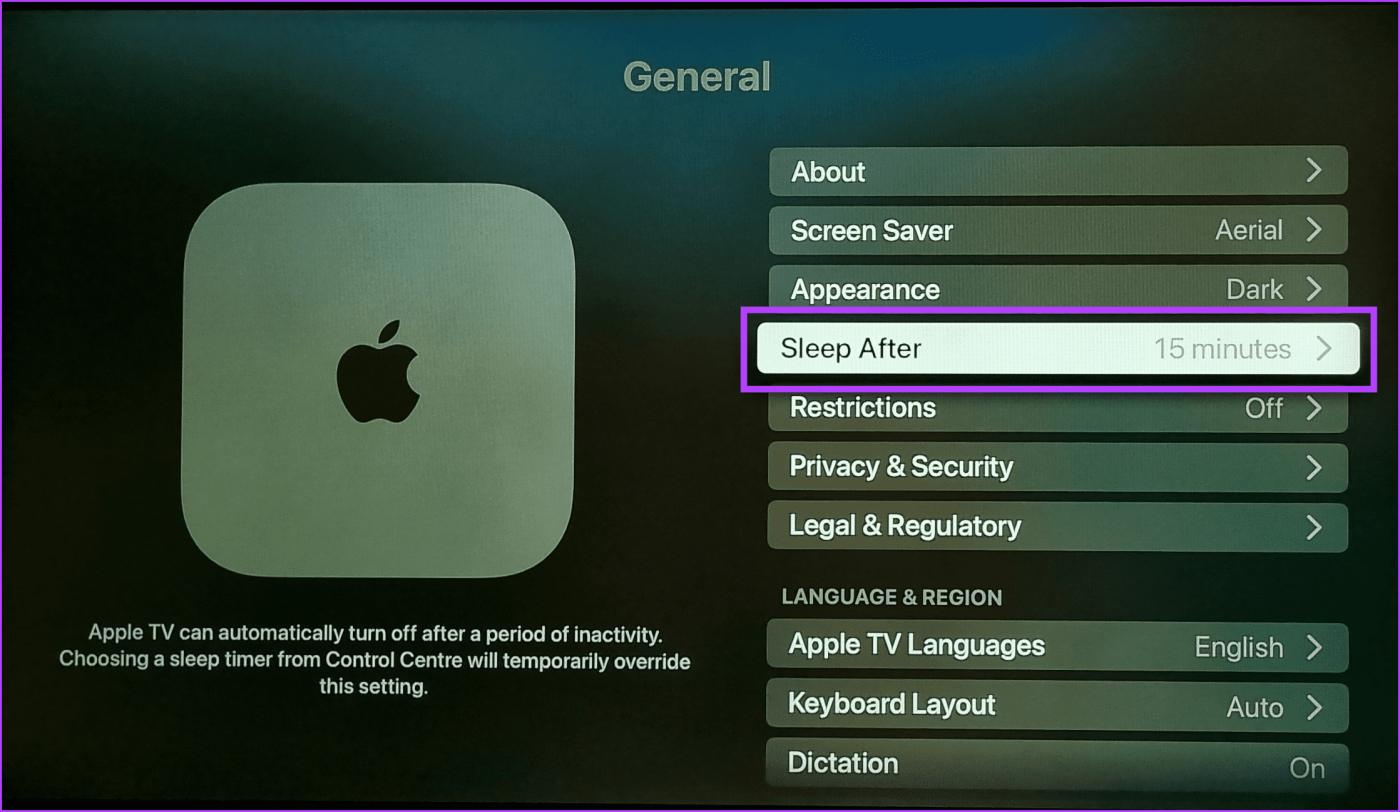
Krok 4: Teraz przejrzyj opcje i wybierz odpowiednią.
Uwaga: wybranie opcji Nigdy sprawi, że urządzenie pozostanie włączone, chyba że ręcznie wyłączysz Apple TV. Dlatego zamiast tego wybierz czas trwania.
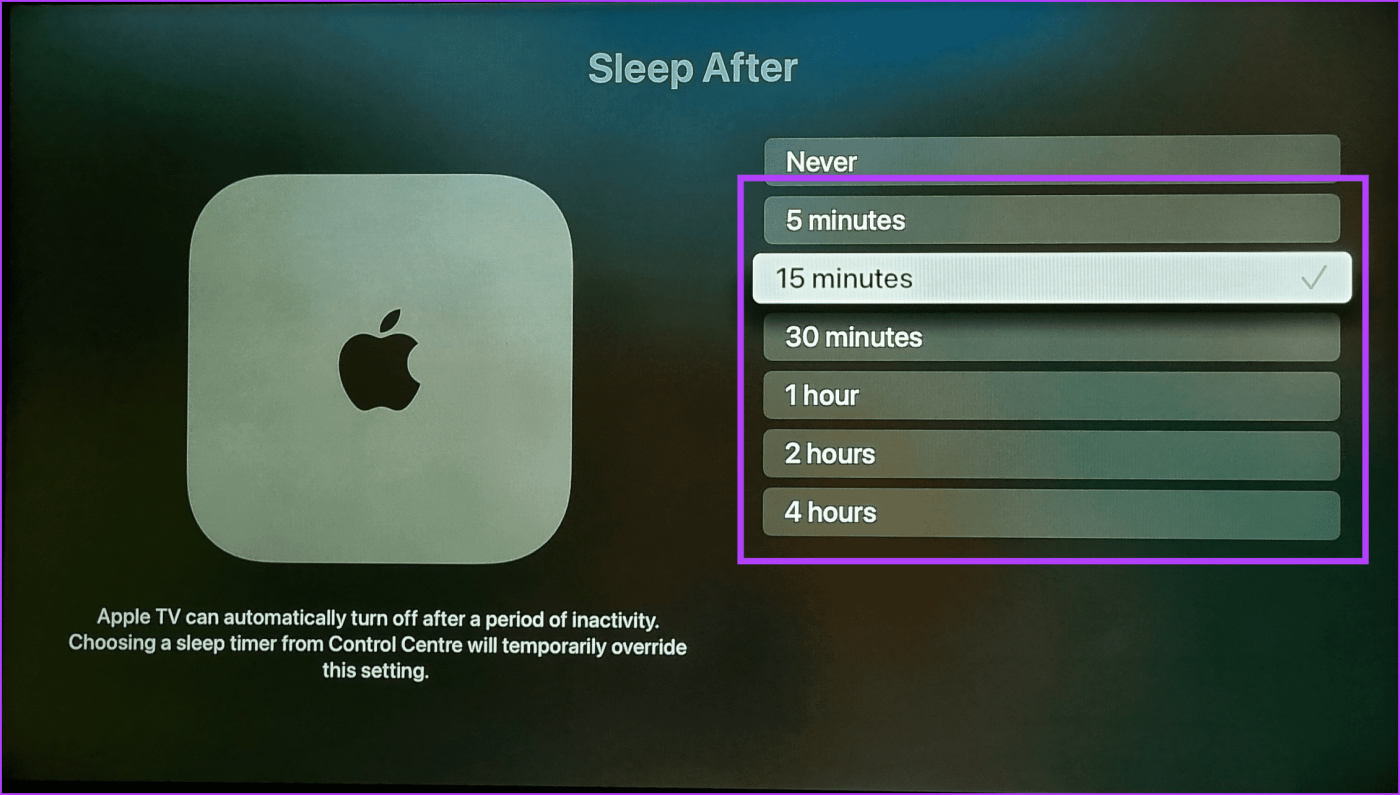
Po upływie określonego czasu Apple TV zostanie wyłączone bez wyłączania telewizora. Jednak w niektórych przypadkach telewizor może również się wyłączyć. Należy pamiętać, że wszelkie zmiany czasu trwania timera dokonane za pomocą Centrum sterowania zastępują czas trwania timera ustawiony w menu Ustawienia.
1. Czy wyłączenie Apple TV naprawdę go wyłącza?
Po wyłączeniu Apple TV tak naprawdę nie wyłącza się. Pozostaje w stanie uśpienia, dopóki nie zostanie ponownie włączony. Może to pomóc Apple TV w wykonywaniu zadań w tle, gdy nie jest używany.
2. Czy możesz wyłączyć Apple TV odłączając go od źródła zasilania?
Tak. Po odłączeniu kabla zasilającego od Apple TV naprawdę go wyłączy. Nie zaleca się jednak robienia tego, ponieważ może to spowodować utratę danych lub uszkodzenie procesów. W razie potrzeby uruchom ponownie Apple TV, aby odświeżyć wszystkie funkcje urządzenia. Odłączaj go tylko wtedy, gdy urządzenie było zamrożone przez jakiś czas lub nie możesz uzyskać dostępu do innych opcji ponownego uruchomienia lub wyłączenia.
Pozostawienie włączonego urządzenia do transmisji strumieniowej może nie tylko zaszkodzić urządzeniu, ale także zwiększyć rachunki za prąd. Mamy więc nadzieję, że ten artykuł pomógł Ci wyłączyć Apple TV za pomocą pilota lub bez. Możesz także zapoznać się z naszym artykułem, aby dostosować bieżący styl napisów na urządzeniu Apple TV 4K .
Dowiedz się, jak sklonować aplikacje na iPhone
Dowiedz się, jak skutecznie przetestować kamerę w Microsoft Teams. Odkryj metody, które zapewnią doskonałą jakość obrazu podczas spotkań online.
Jak naprawić niedziałający mikrofon Microsoft Teams? Sprawdź nasze sprawdzone metody, aby rozwiązać problem z mikrofonem w Microsoft Teams.
Jeśli masz dużo duplikatów zdjęć w Zdjęciach Google, sprawdź te cztery skuteczne metody ich usuwania i optymalizacji przestrzeni.
Chcesz zobaczyć wspólnych znajomych na Snapchacie? Oto, jak to zrobić skutecznie, aby zapewnić znaczące interakcje.
Aby zarchiwizować swoje e-maile w Gmailu, utwórz konkretną etykietę, a następnie użyj jej do utworzenia filtra, który zastosuje tę etykietę do zestawu e-maili.
Czy Netflix ciągle Cię wylogowuje? Sprawdź przyczyny oraz 7 skutecznych sposobów na naprawienie tego problemu na dowolnym urządzeniu.
Jak zmienić płeć na Facebooku? Poznaj wszystkie dostępne opcje i kroki, które należy wykonać, aby zaktualizować profil na Facebooku.
Dowiedz się, jak ustawić wiadomość o nieobecności w Microsoft Teams, aby informować innych o swojej niedostępności. Krok po kroku guide dostępny teraz!
Dowiedz się, jak wyłączyć Adblock w Chrome i innych przeglądarkach internetowych, aby móc korzystać z wartościowych ofert reklamowych.








